Airial Travel: Planeie a Sua Viagem com Inteligência Artificial
Descubra como usar a Arial Travel para planificar a sua viagem de forma eficiente, com integração ao Google Maps e sugestões personalizadas.
Neste guia, vamos aprender a utilizar a ferramenta Airial Travel para planear uma viagem. Airial Travel é uma aplicação de inteligência artificial que ajuda a criar roteiros de viagem personalizados.
Para começar, é necessário iniciar sessão com uma conta Google. Depois, a ferramenta permite planear viagens detalhadas, como uma road trip pelo Algarve, integrando informações de destinos, atividades e orçamentos.
A aplicação também oferece sugestões de hotéis e restaurantes, além de integrar com o Google Maps para facilitar a visualização do itinerário.
Vamos começar
Ora, bom dia a todos, sejam bem-vindos a mais uma ferramenta de inteligência artificial. Esta é a Arial Travel, que permite planificar uma viagem. Vamos ver como ela funciona. Primeiro, acessem o menu lateral e iniciem uma conta com um e-mail Google. Selecione e escolha o seu e-mail, clique em continuar, e já estará pronto para utilizar a ferramenta.
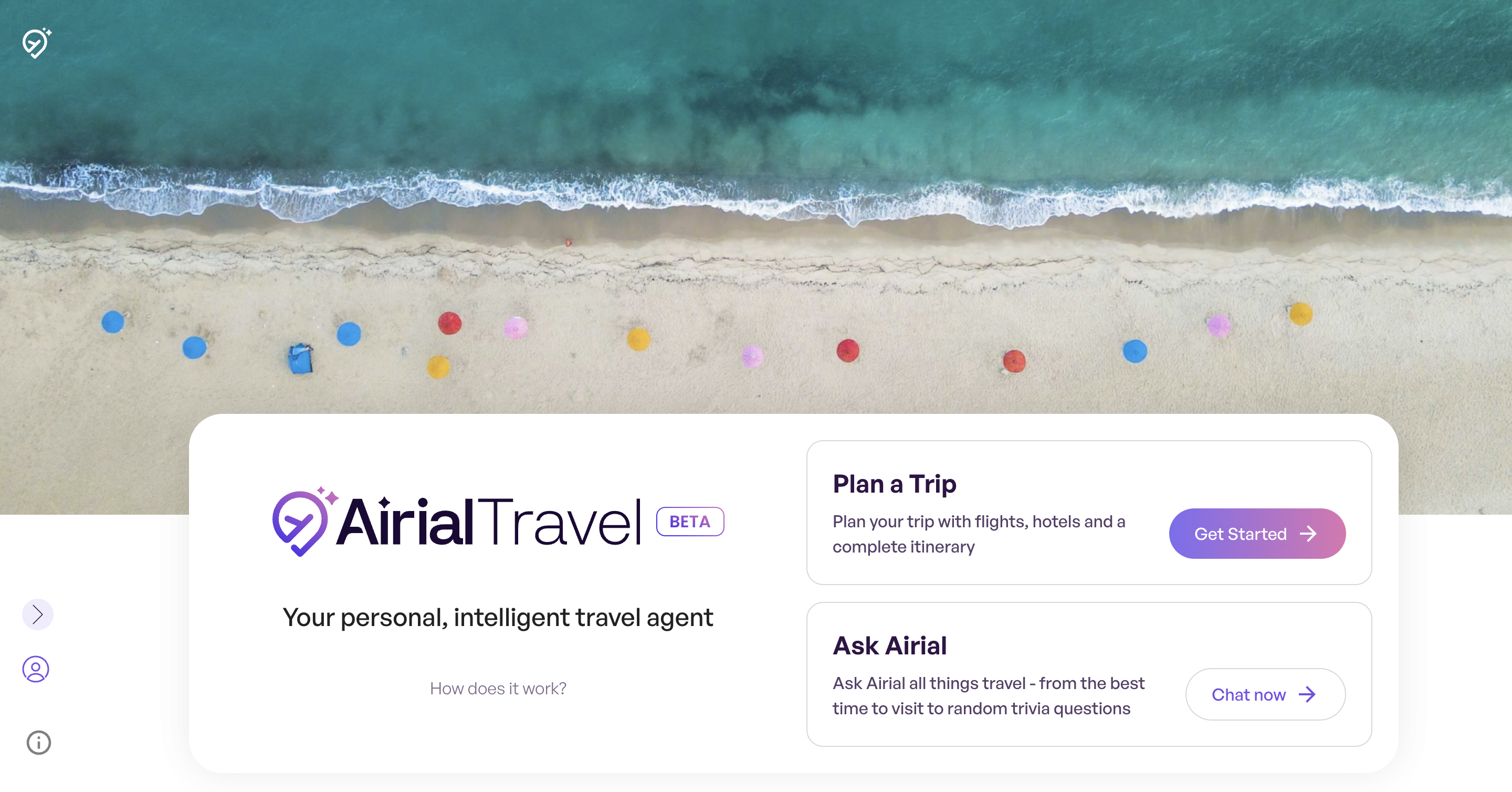
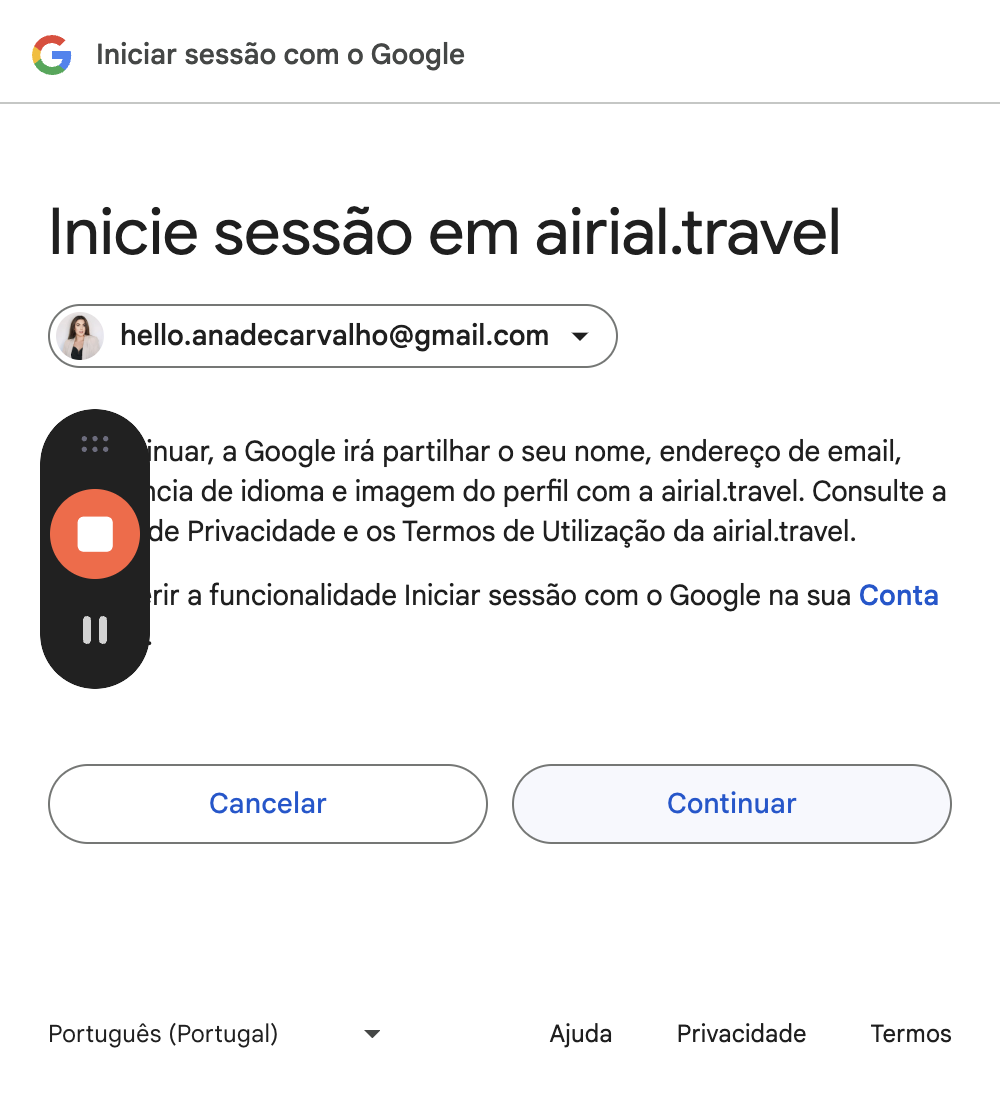
Logo de seguida, têm esta opção aqui que diz "Plan a Trip" e clicam no botão "Get Started". Selecionem e ele vai começar por perguntar que tipo de viagem querem planificar.
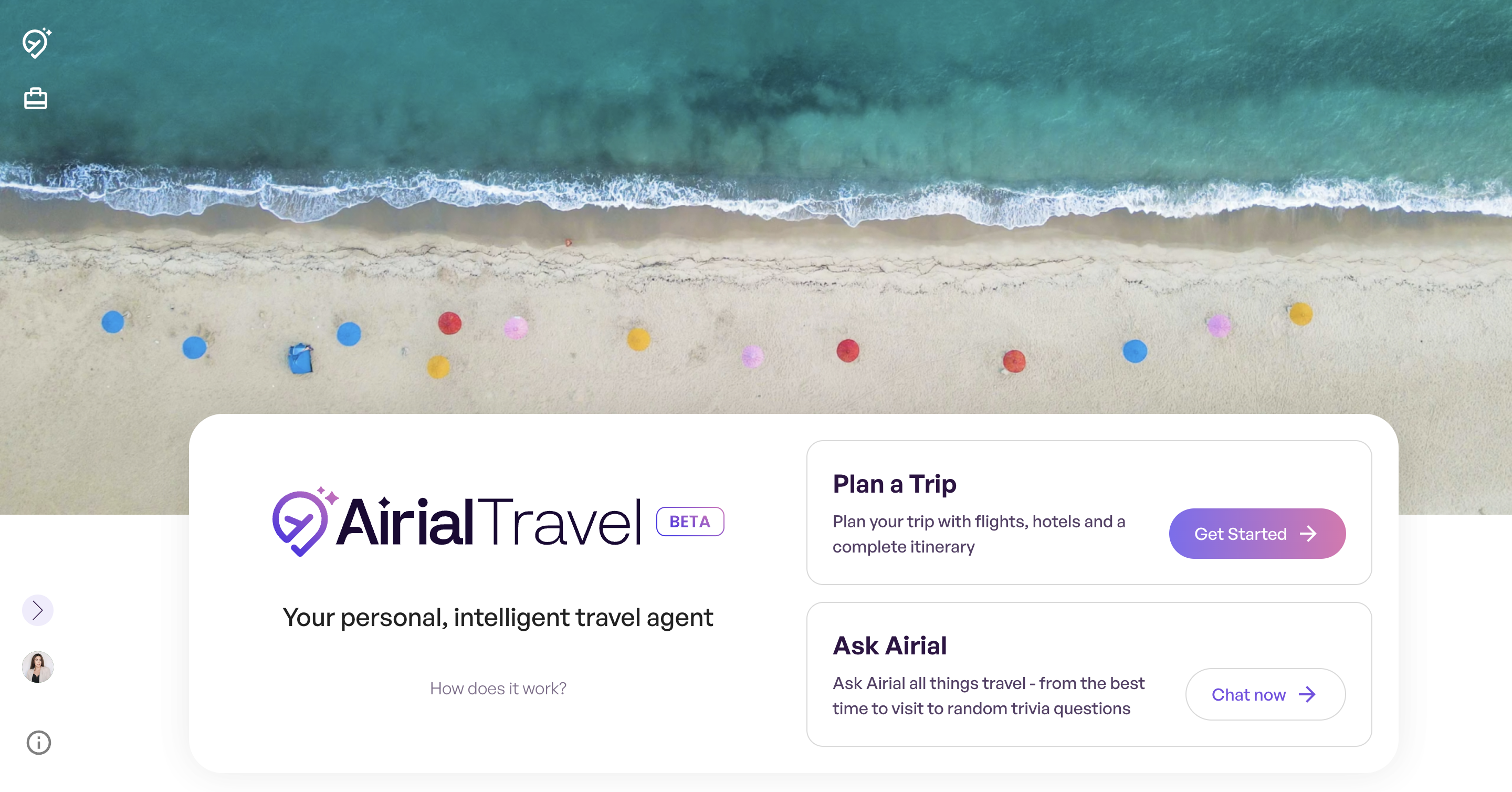
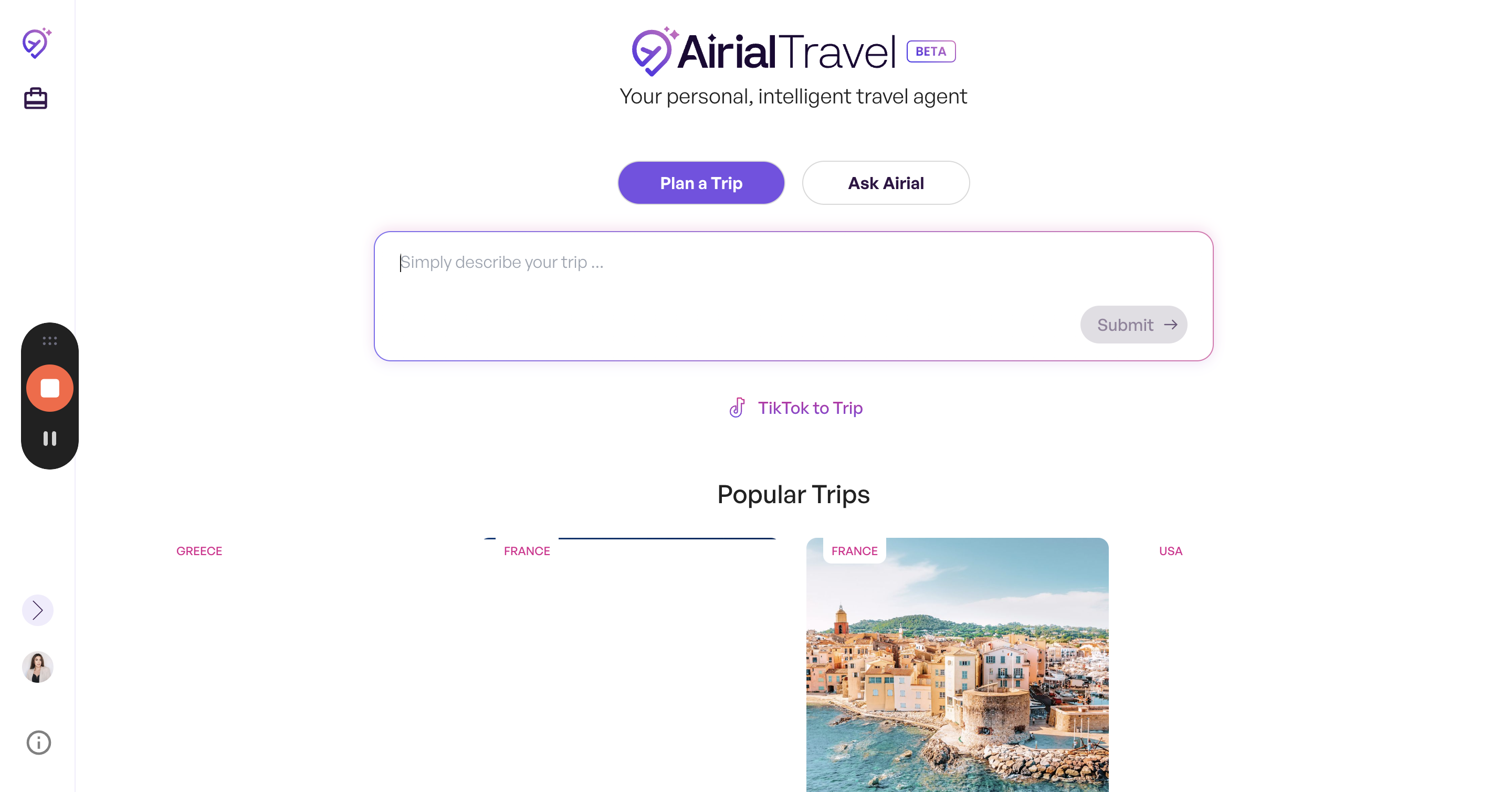
Eu já testei, e ele reconhece textos em português. No entanto, sabemos que, ao usar ferramentas em inglês, o prompt e a compreensão da informação são mais precisos se escrevermos na mesma língua da ferramenta. Para vocês, vou testar em português. Vamos imaginar que queremos uma viagem pelo Algarve durante 10 dias. Então, vou escrever: "Planeia uma road trip pelo Algarve durante 10 dias. Escreve em português europeu" e vou clicar em Submit.
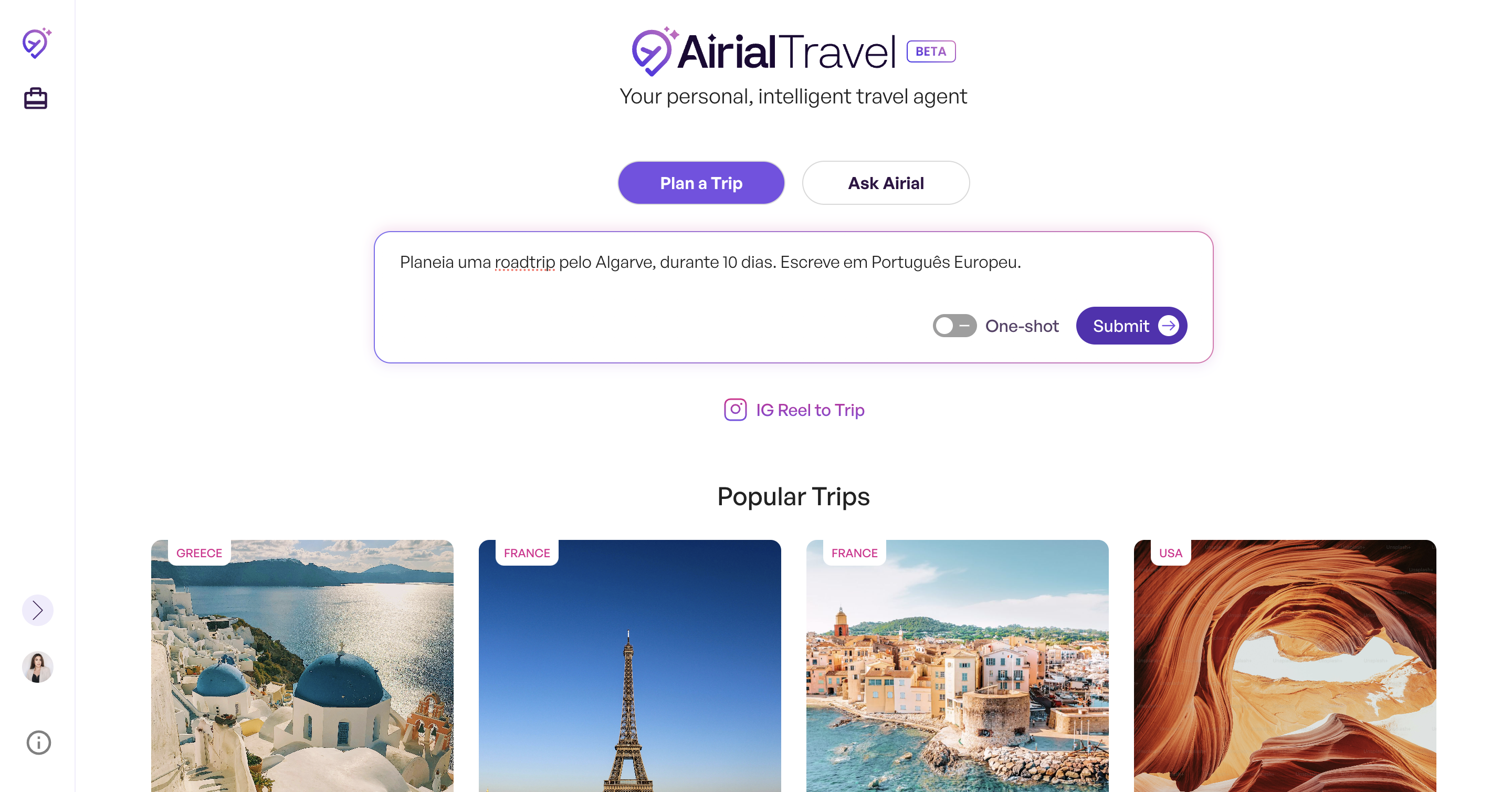
Ele vai me colocar algumas questões, como em que altura do ano, e eu vou lhe dizer que é no verão.
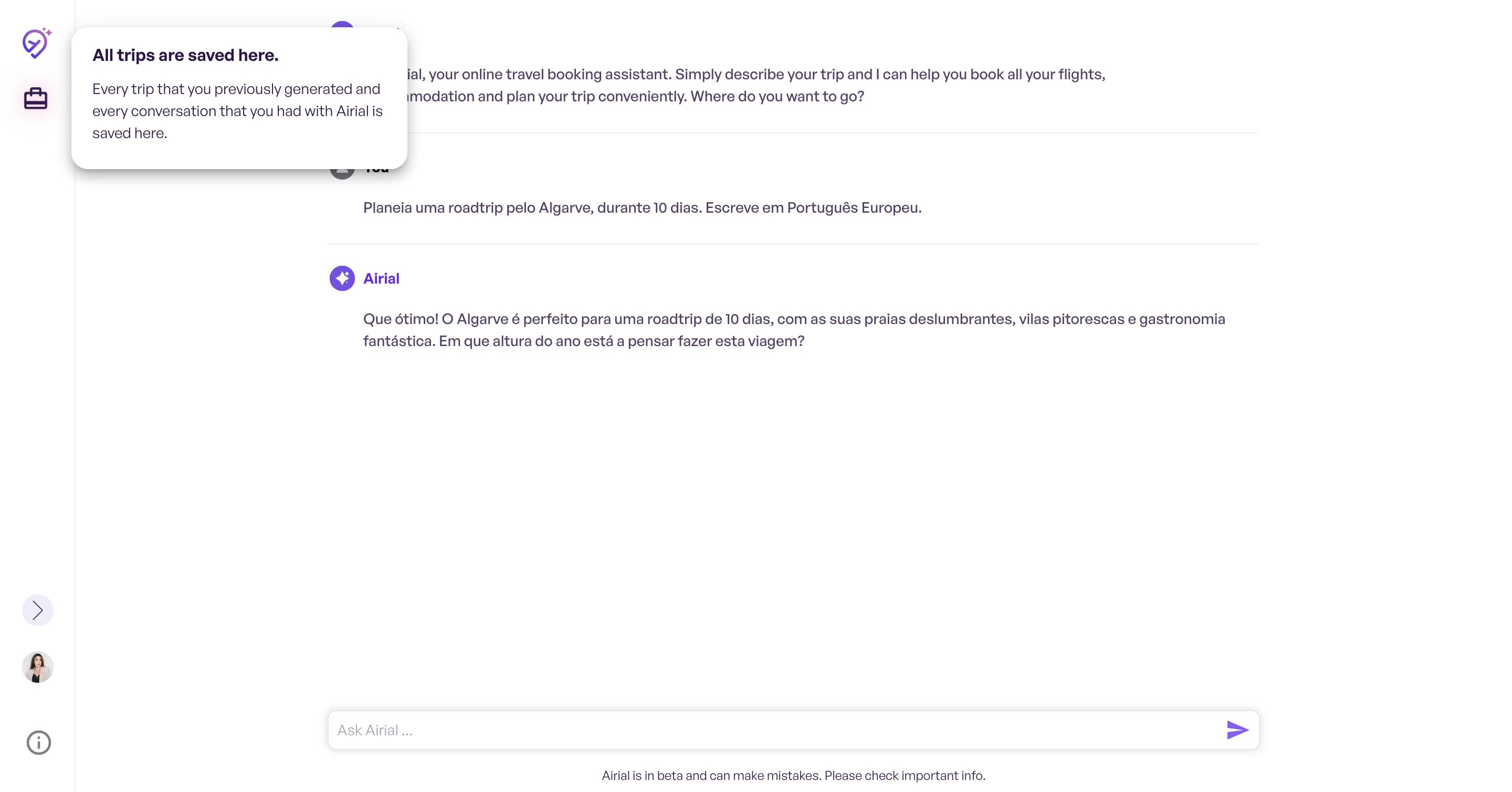
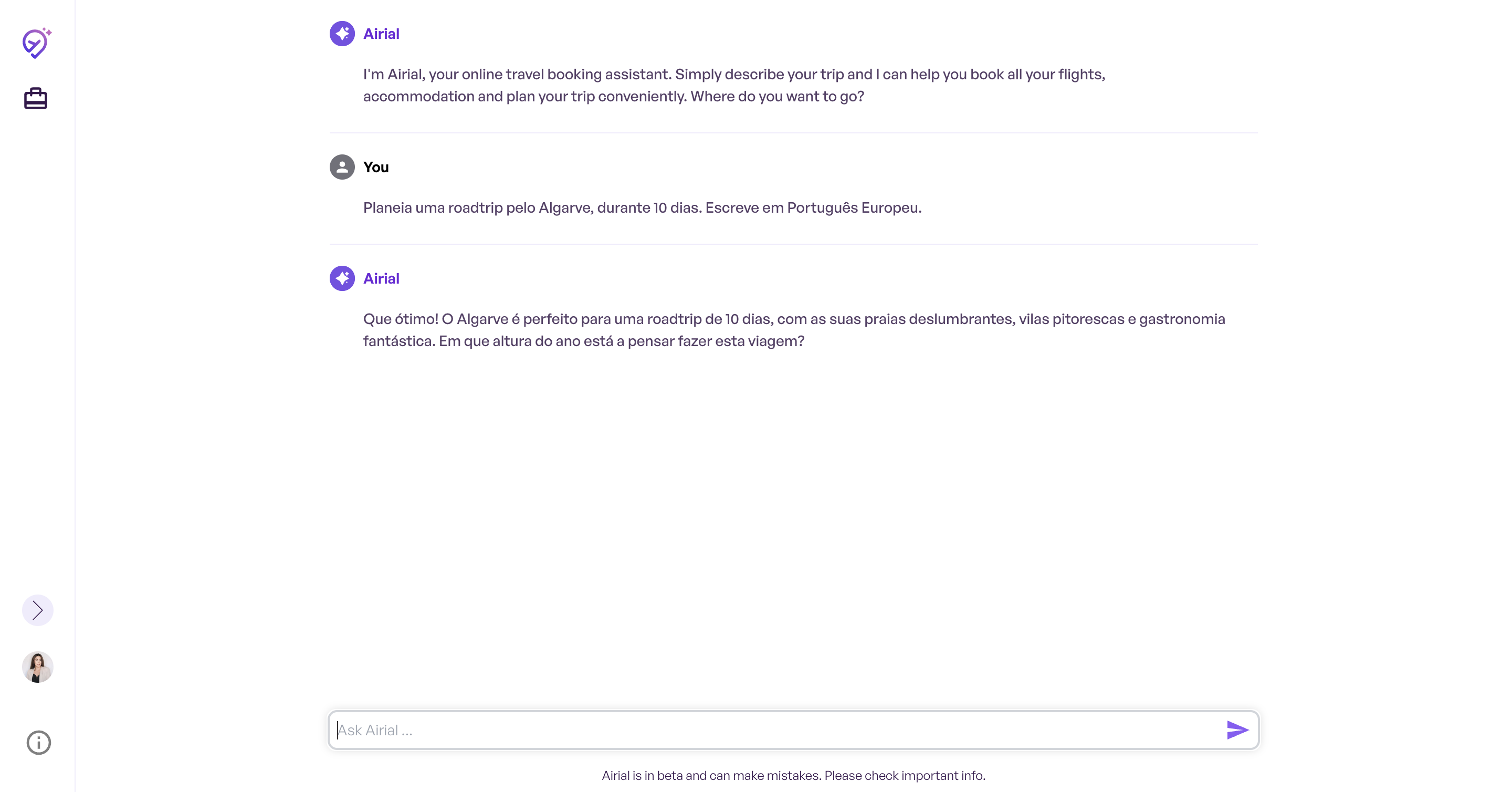
Ele vai continuar a fazer-me algumas perguntas, como que tipo de atividades quero fazer. Vou selecionar praia, e ele começará a planear a minha viagem.
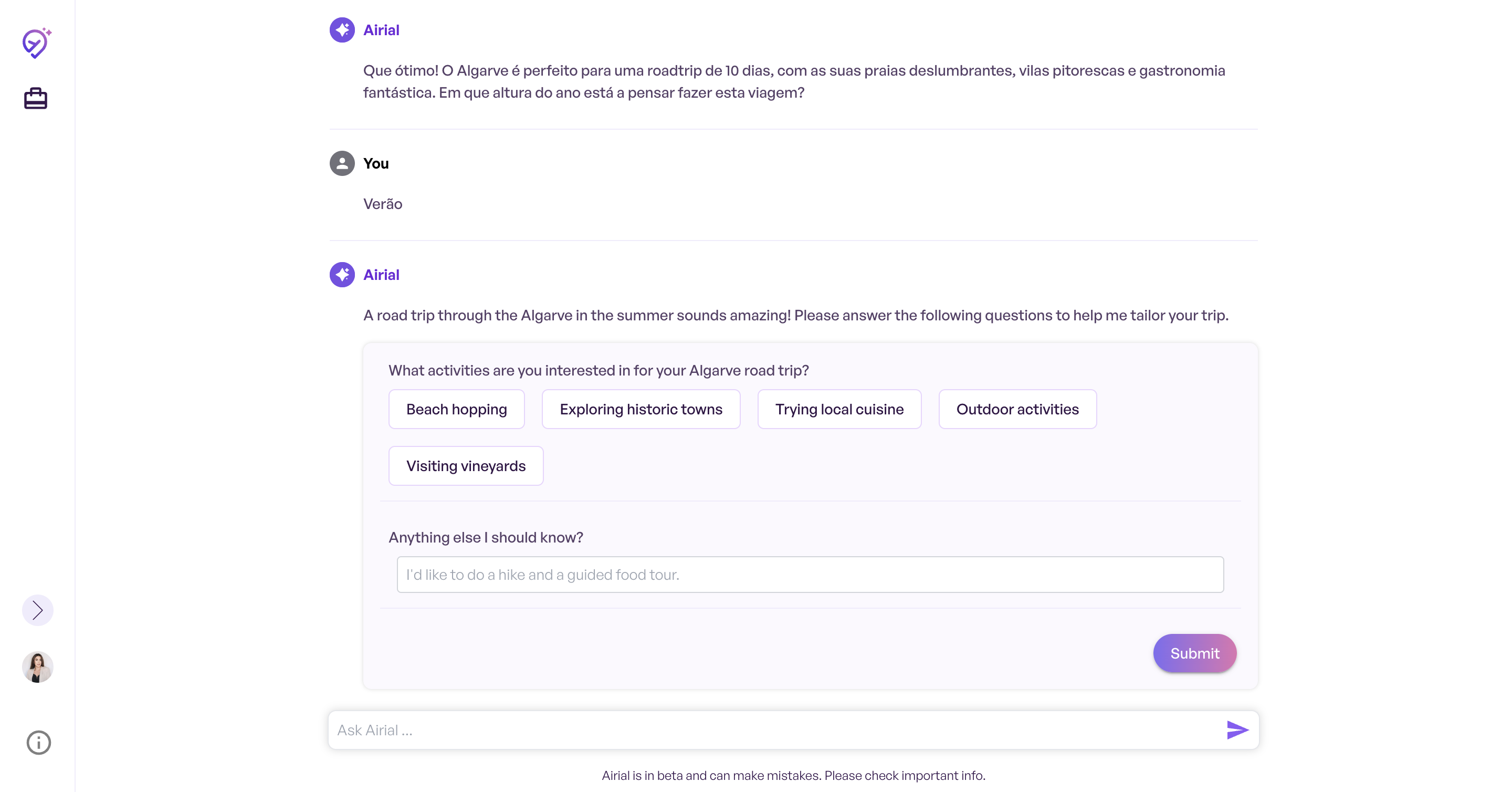
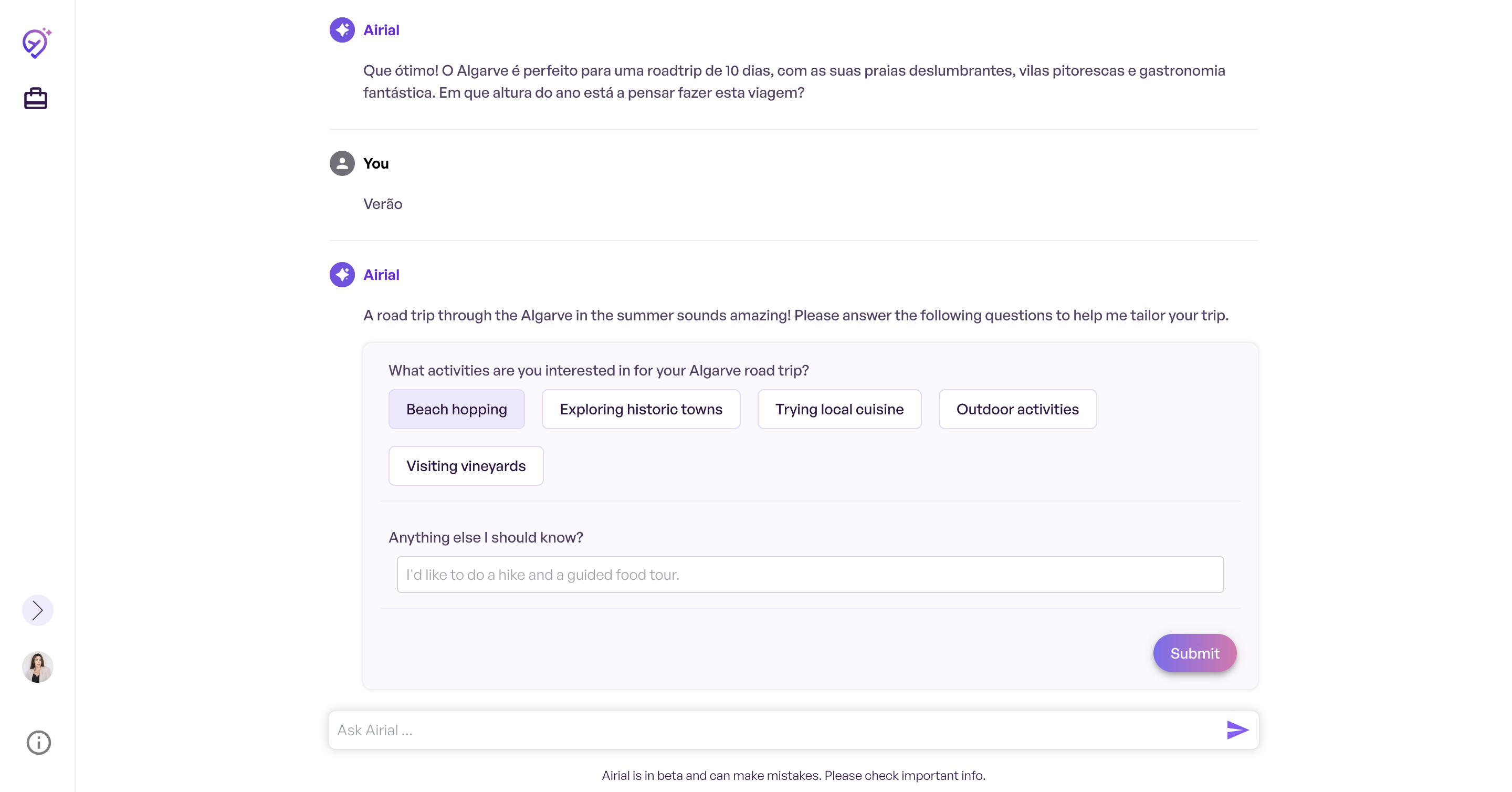
E aqui está a minha viagem de 10 dias pelo Algarve. Ele já está a compor no Google Maps, que tem integração com o Google Maps. Já me está a mostrar as diferentes cidades e deu-me uma proposta de 4 destinos, começando em Lisboa. Vocês podem editar onde querem começar e terminar, e adicionar outros destinos em "Add Another Destination". Por exemplo, se eu quiser passar por Portimão, posso adicionar Alvor e Ferragudo. Ao clicar em "Generate Trip with 7 Destinations", ele gera a viagem, identificando a rota e as conexões. Depois, identifica as melhores datas e fornece informações sobre hotéis. Creio que também sugere onde comer, o que visitar e oferece um orçamento previsto para uma pessoa. Ele faz interligação com o Booking e diz que 10 dias podem custar 1000€ por pessoa. Para cada tópico, vocês conseguem ver o que ele sugere visitar e as datas recomendadas para usar este roteiro.
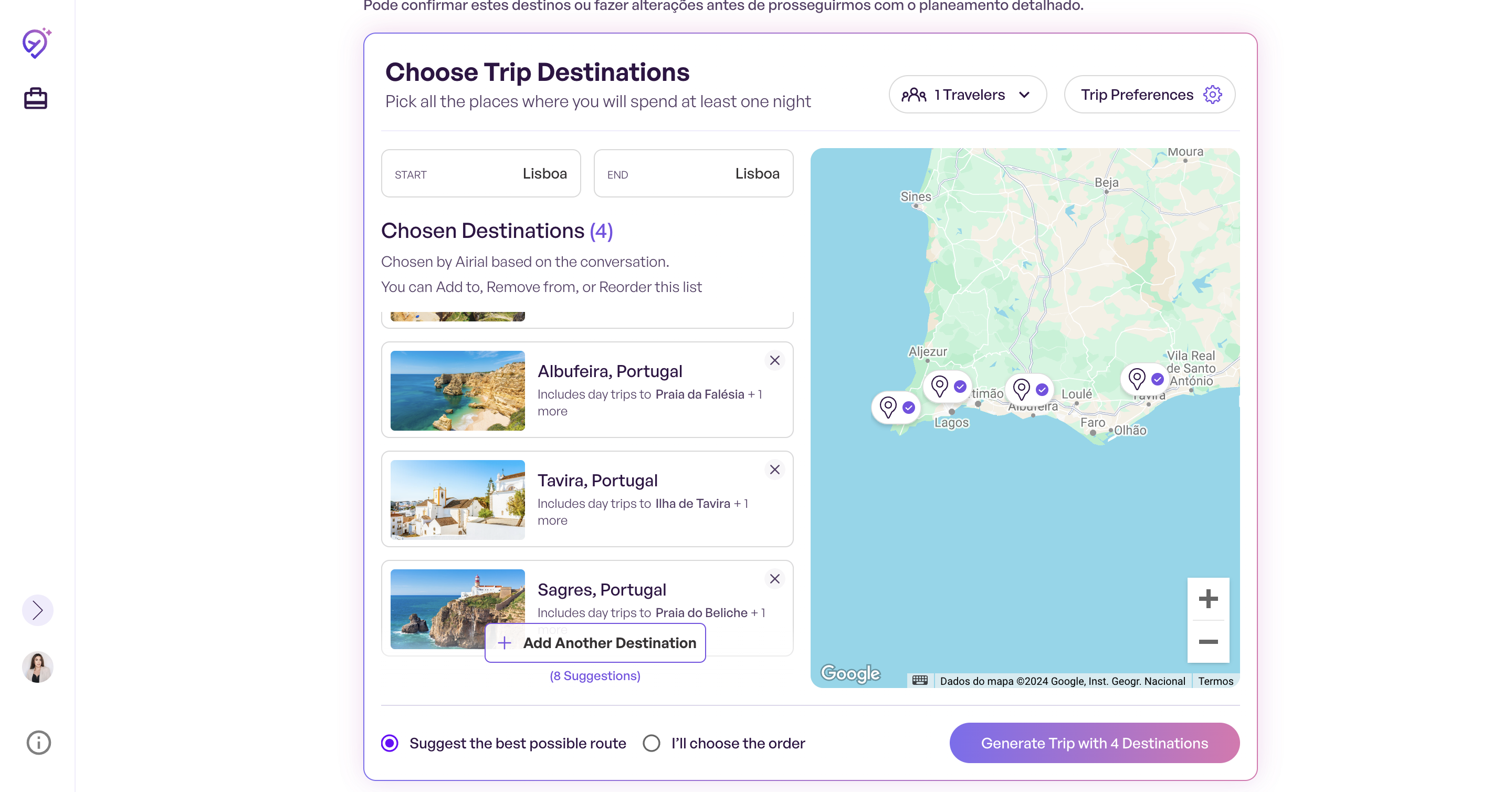

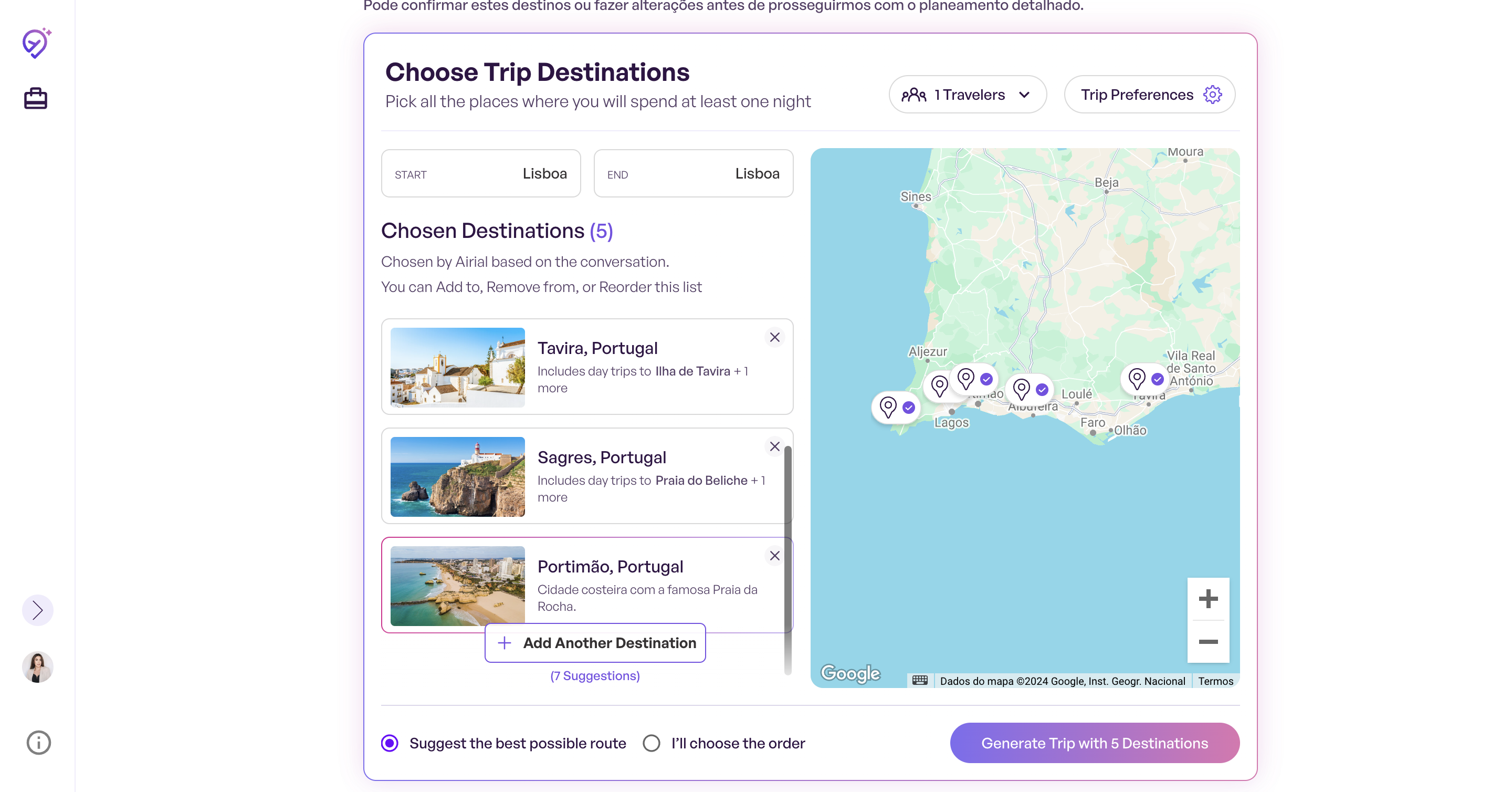
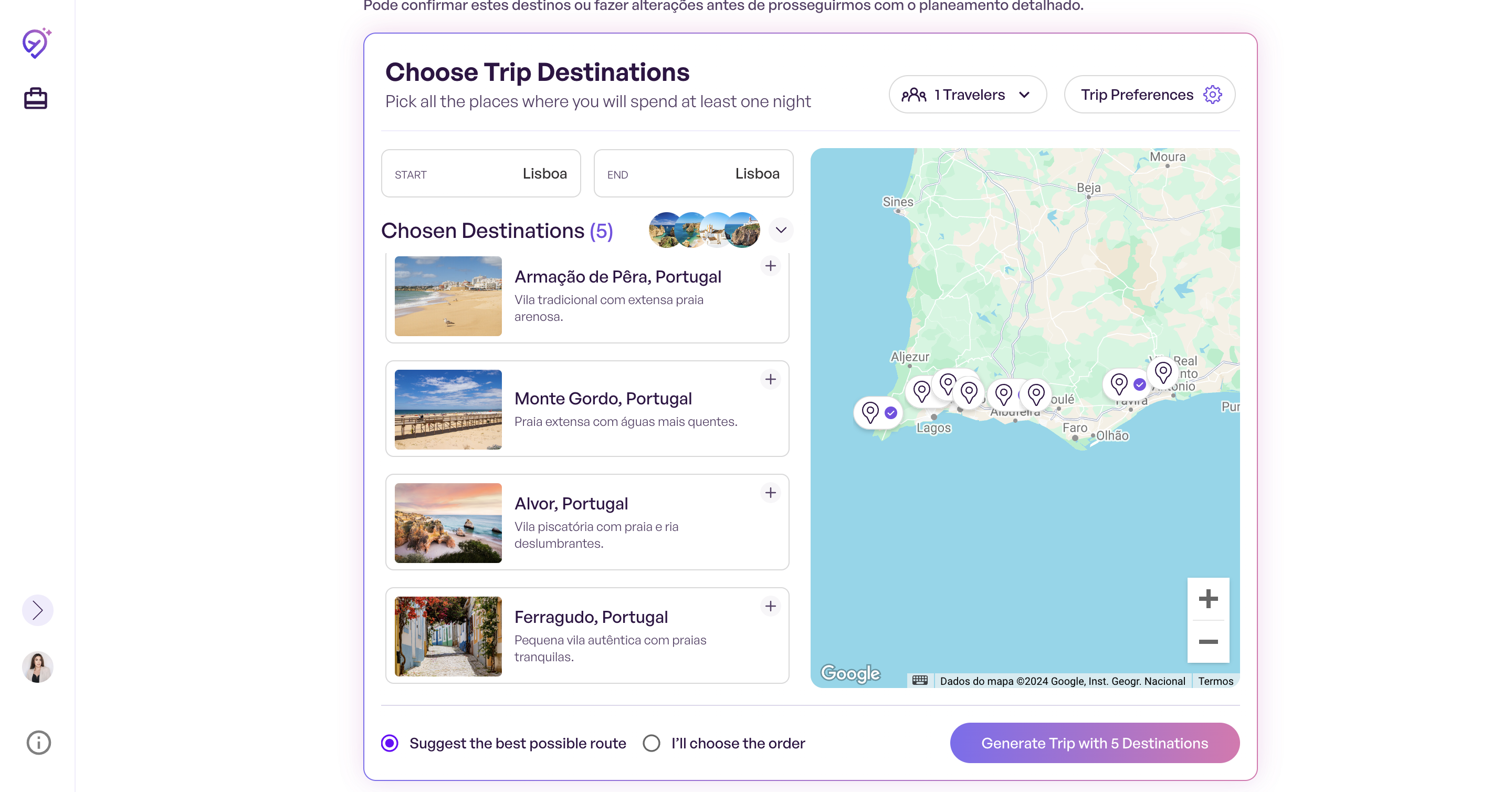
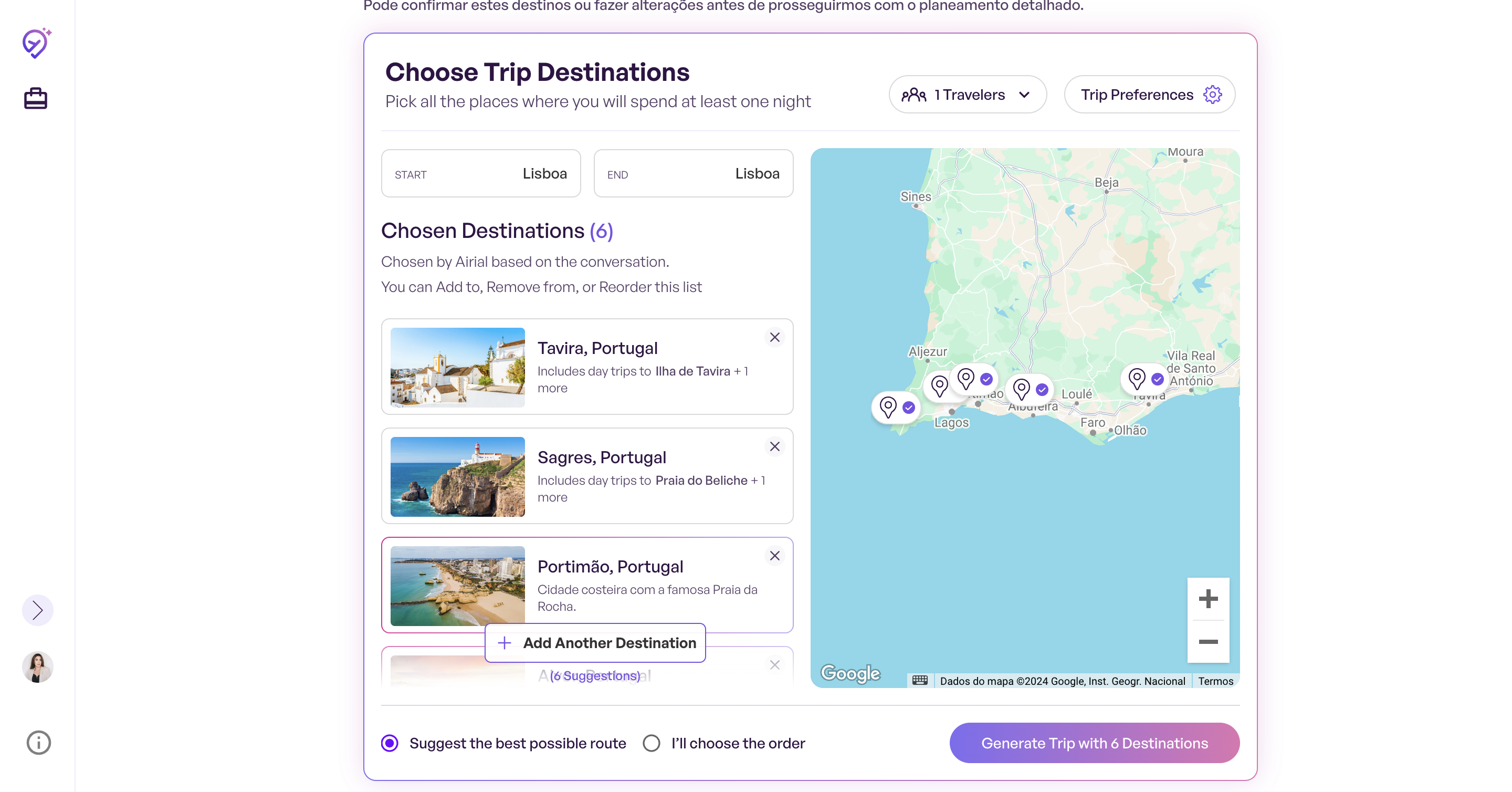
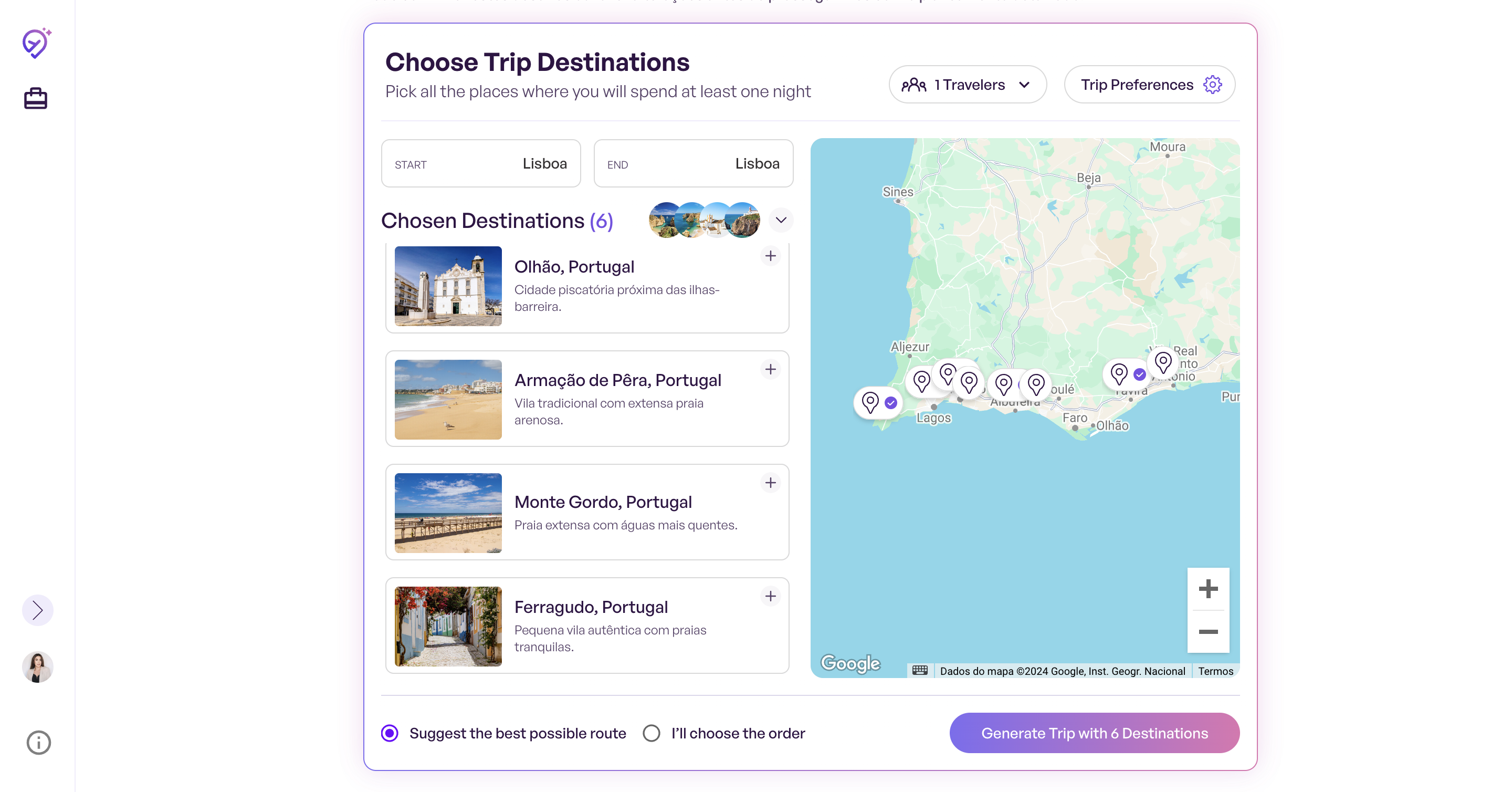
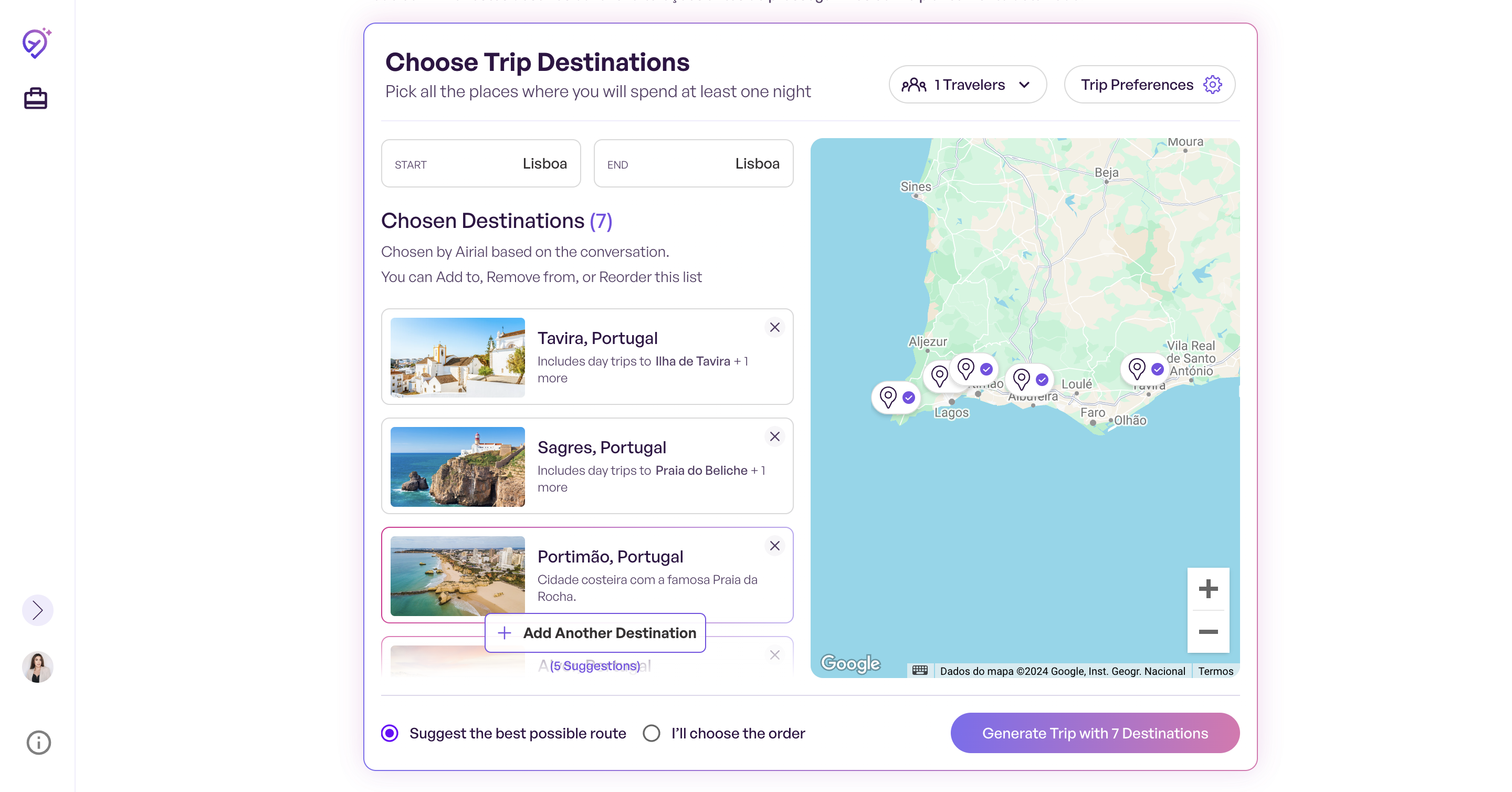
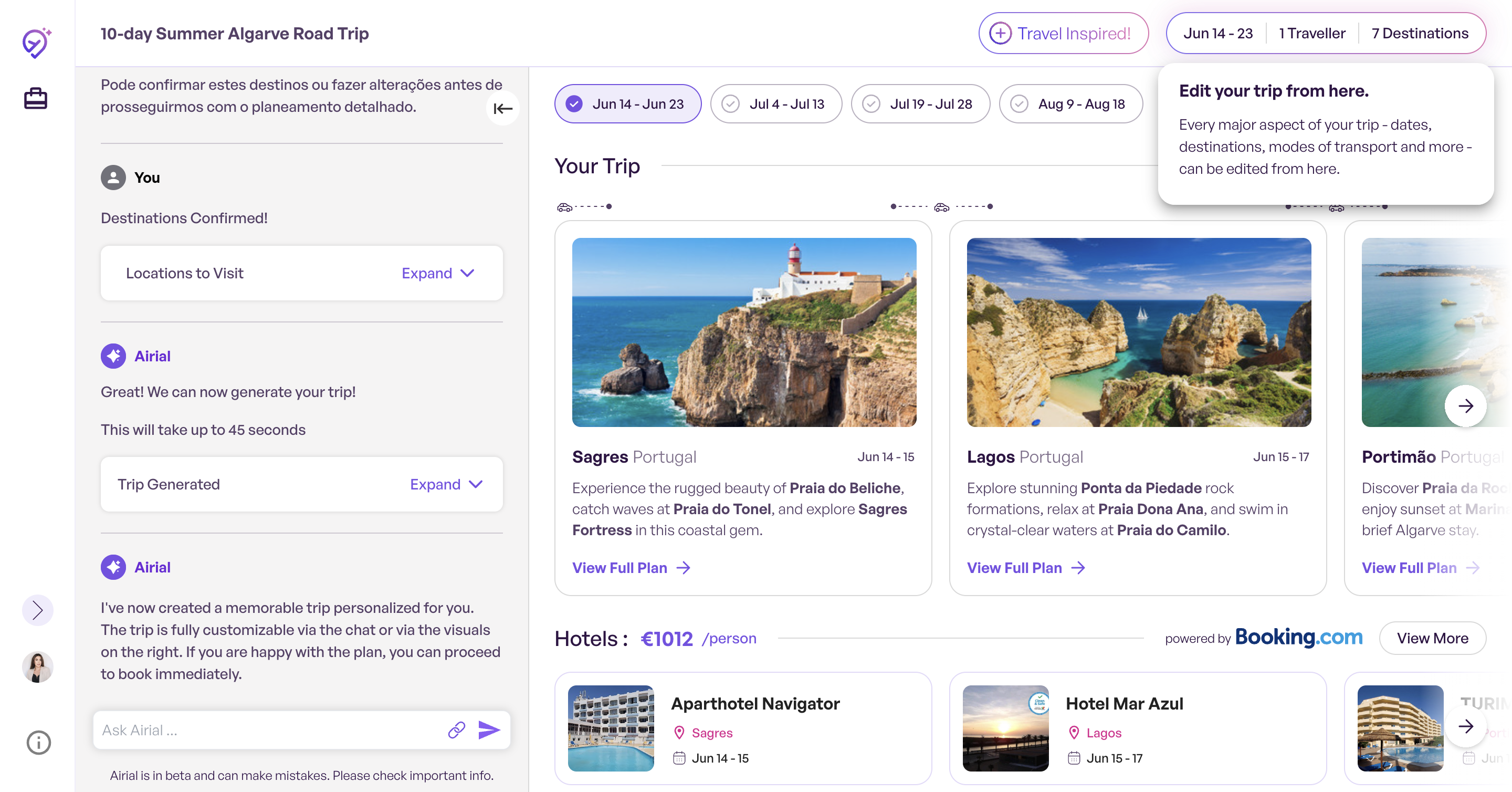
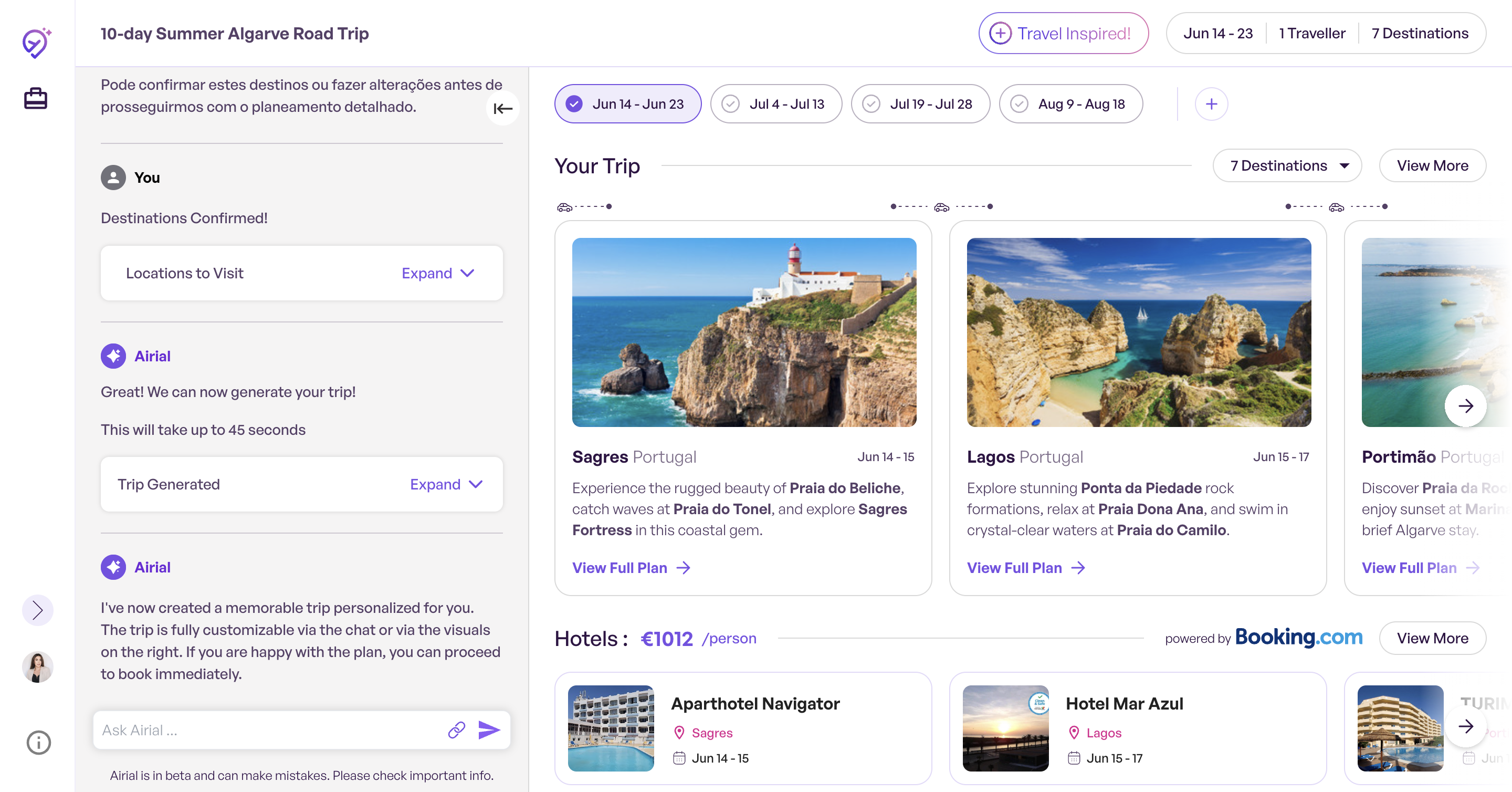
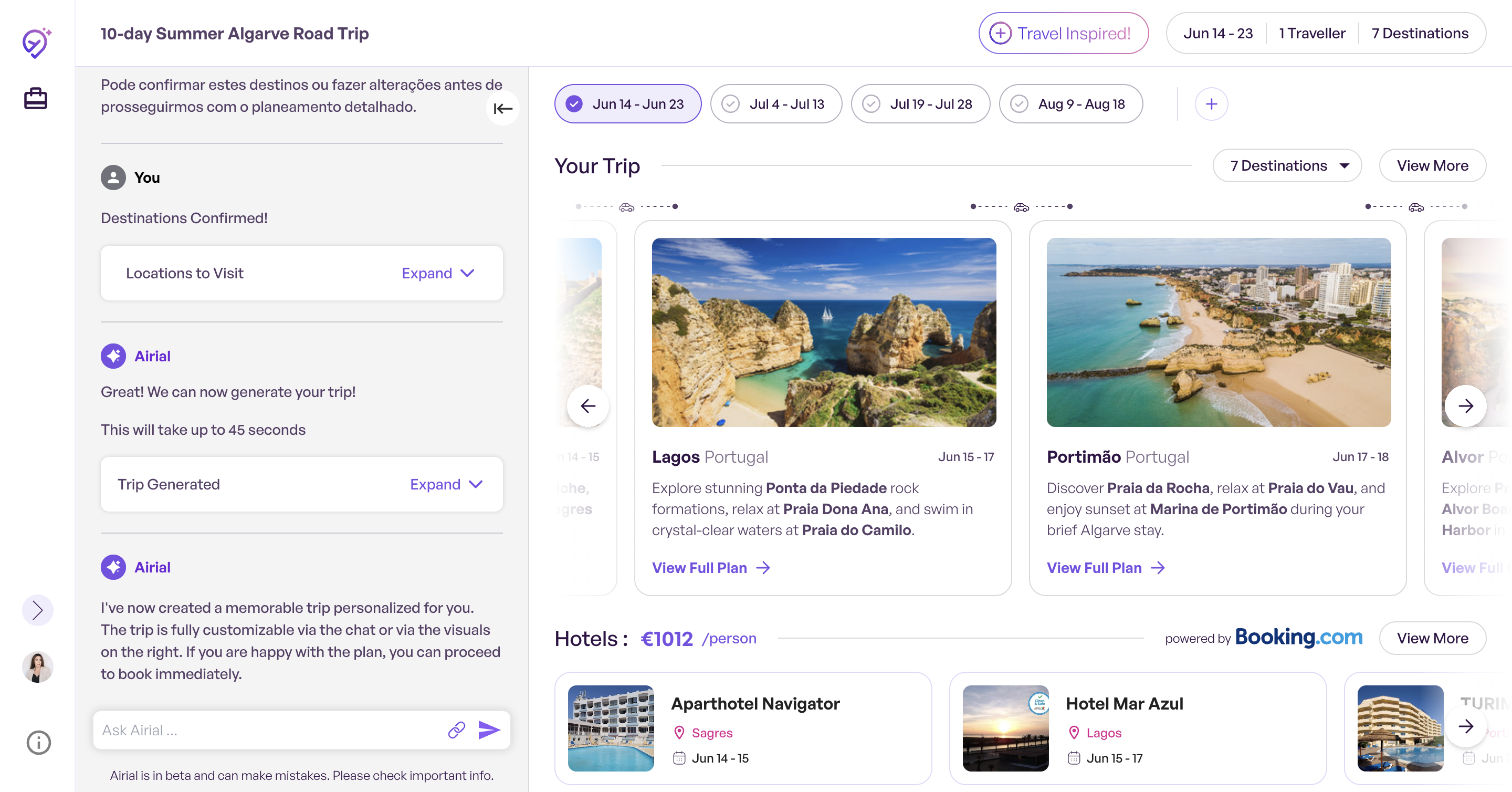
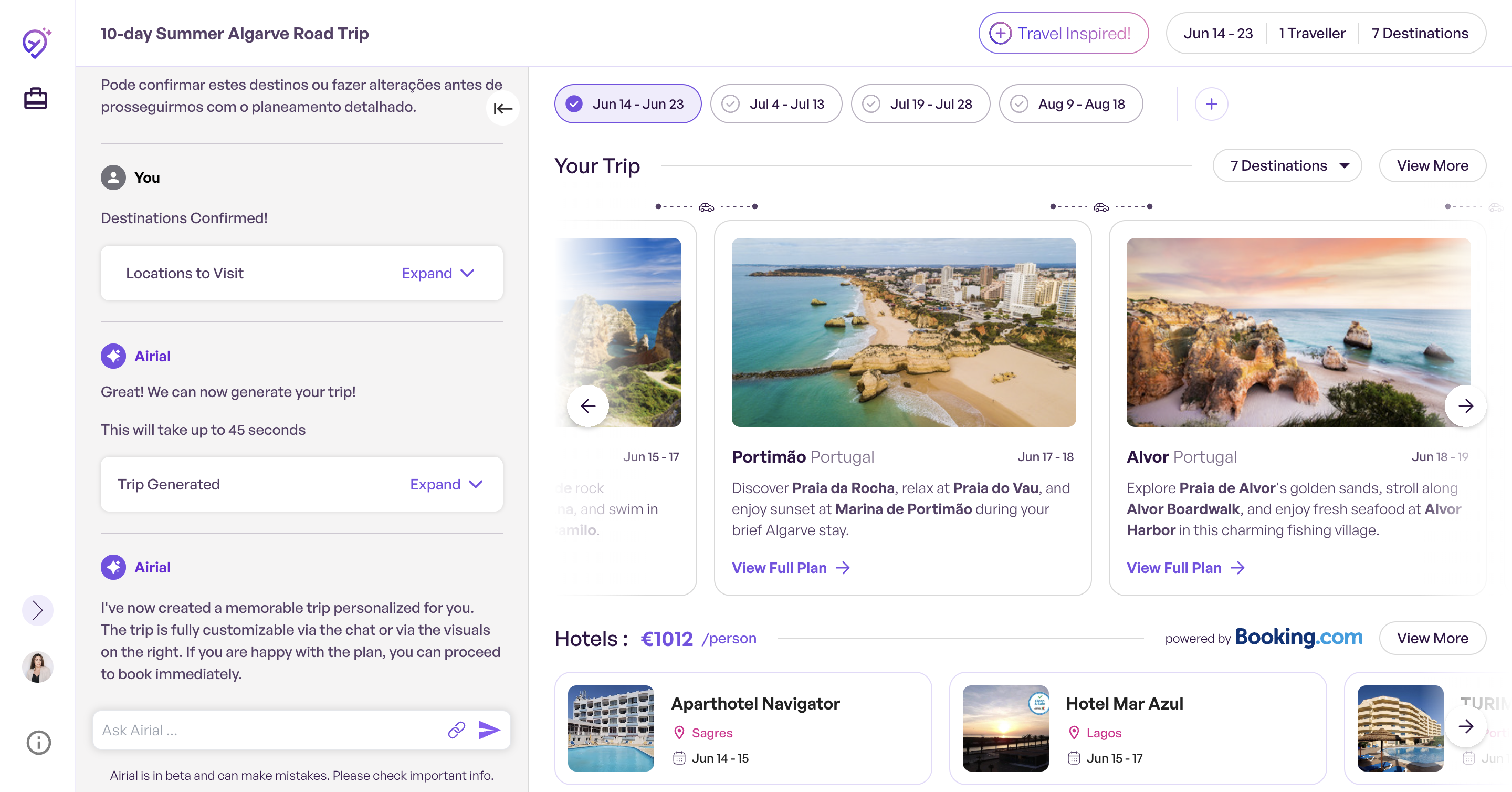
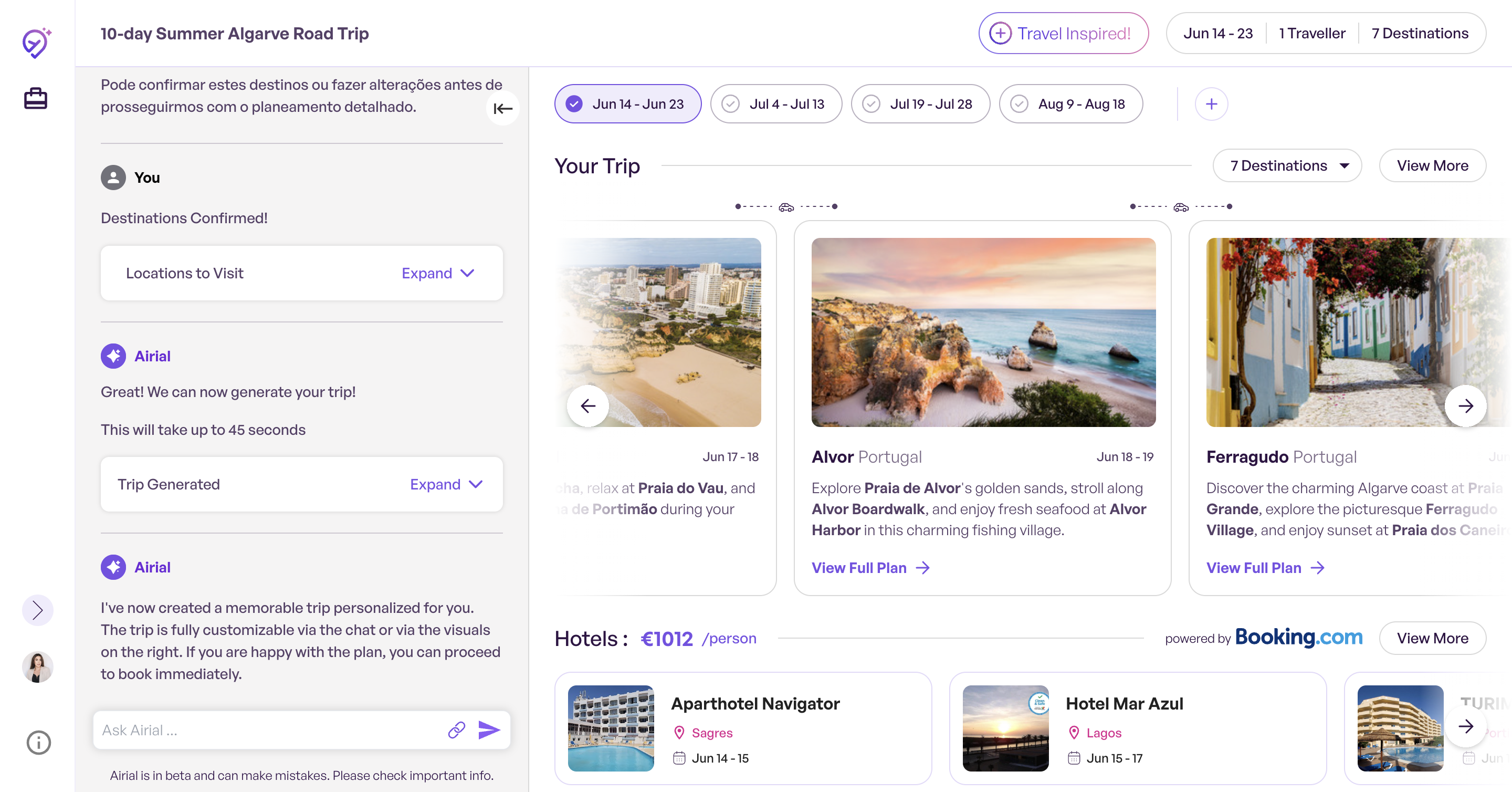
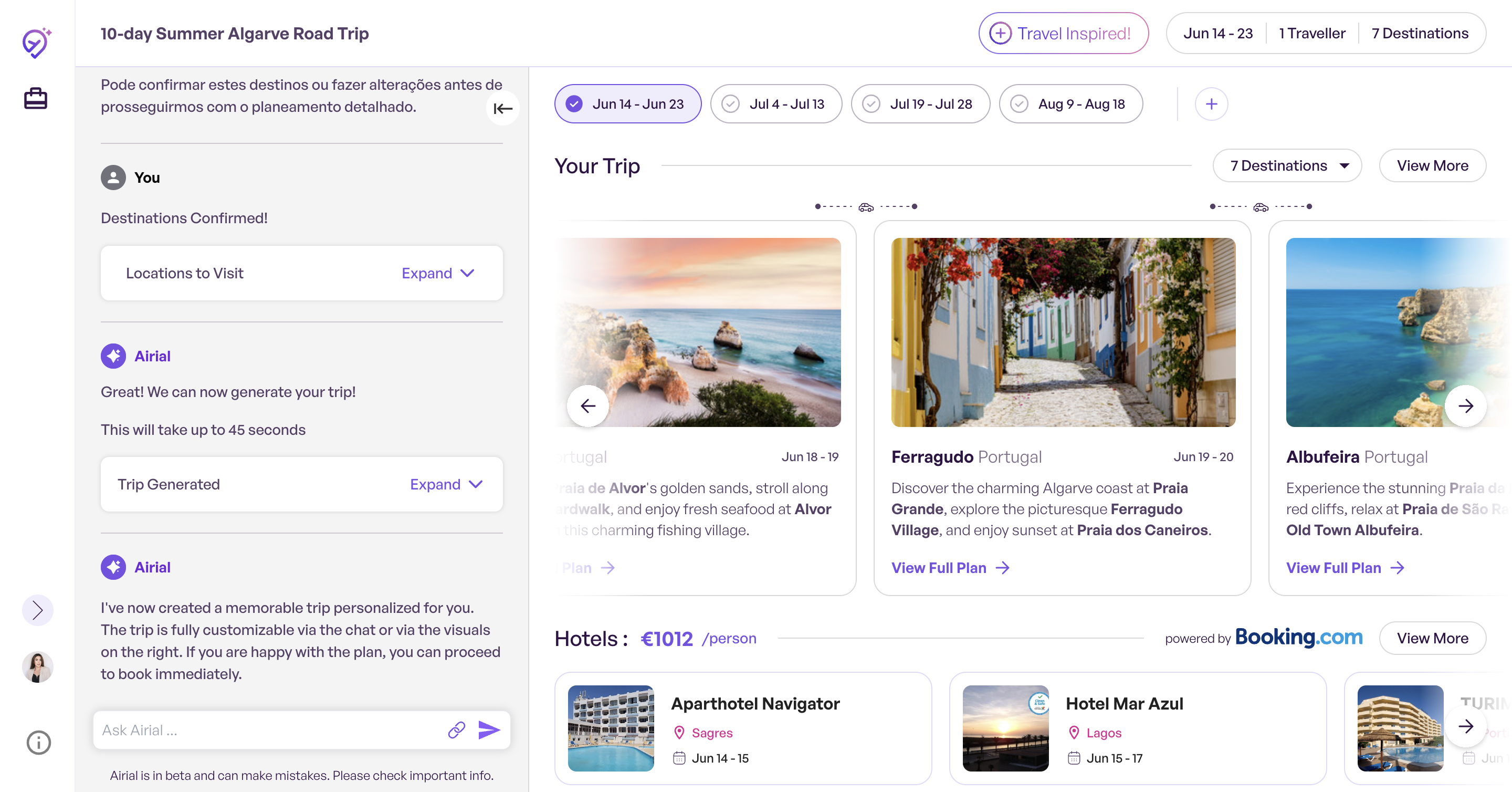
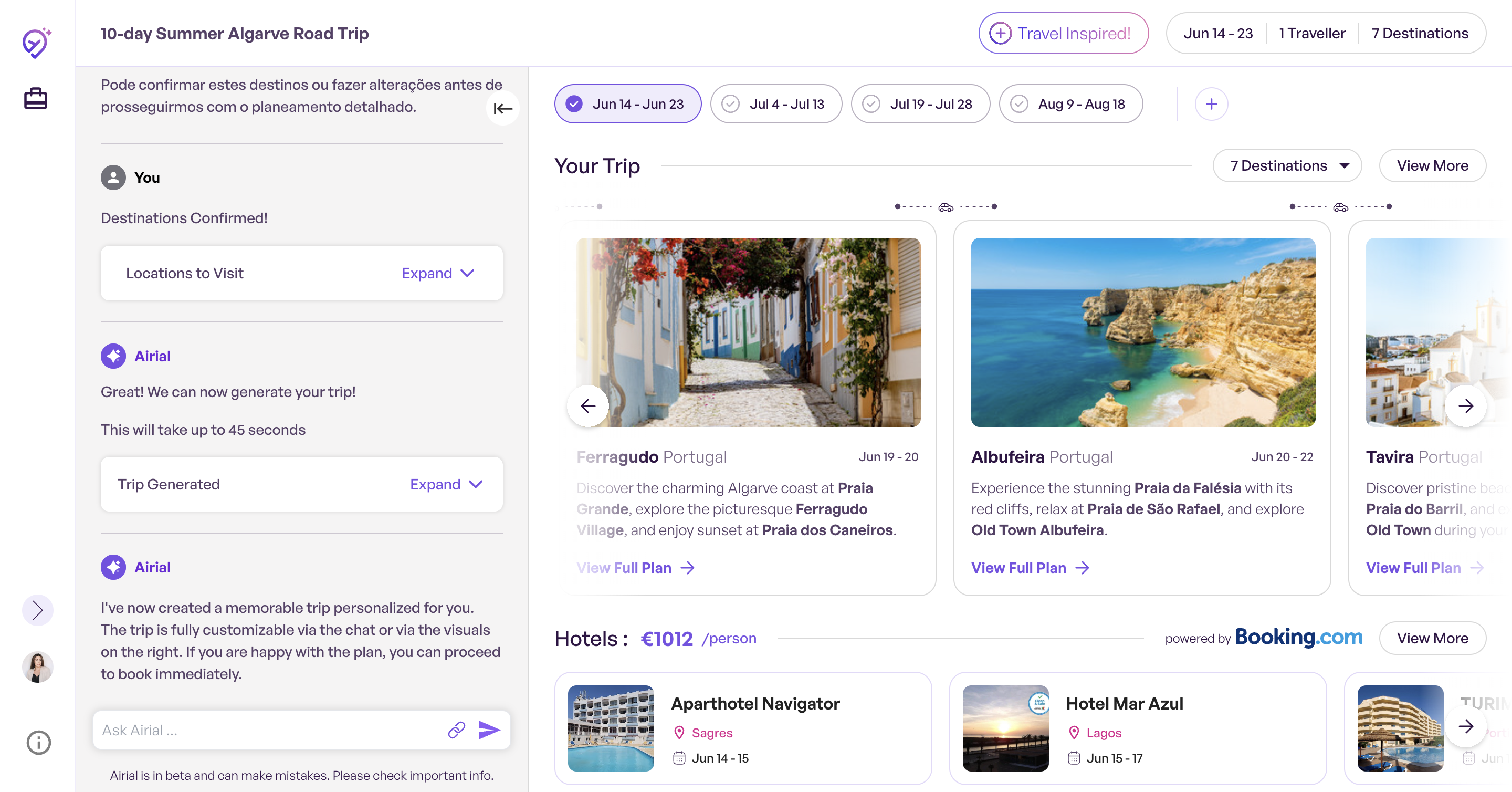
Este roteiro fica guardado aqui nas suas viagens. Espero que tenham gostado e até a próxima.